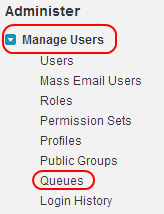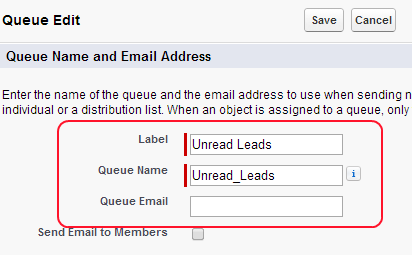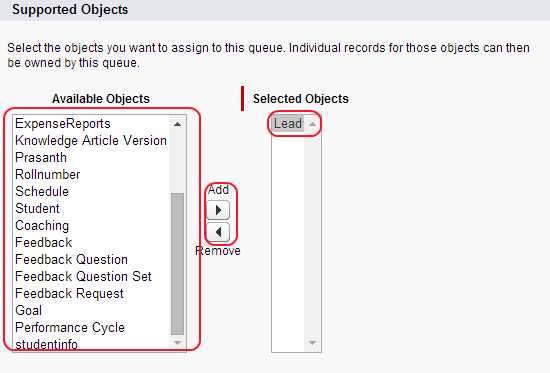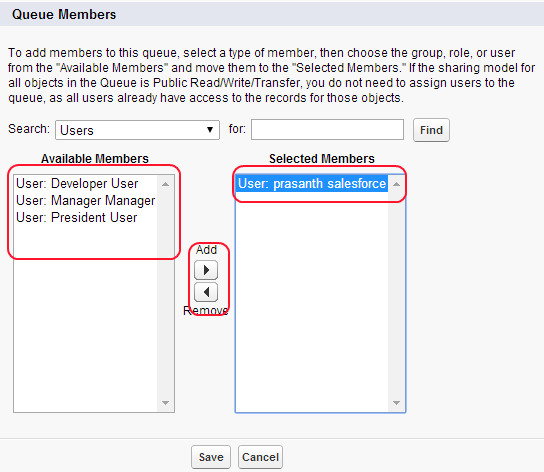Create a Lead Queue in Salesforce : In this salesforce training tutorial we are going to learn how to create a lead queue in salesforce.
One of the greatest challenge for a system administrator or a lead manager to manage large pool of leads in salesforce. Due to large pool of leads Lead data base becomes unwieldy over time and we need to clean the lead data base. When involving with leads the biggest problem with leads is lead assignment, identifying duplicate leads, DE-duping the leads, transferring the leads, archiving the leads and deleting the leads.
To create a lead queue in salesforce we use Queues to store records in salesforce before assigning leads to the users. In salesforce queues are used to manage leads by the users.
In an organization sales team is responsible for harvesting leads and setting up the lead queues. Follow the steps to create a lead queue in salesforce.
Go to Setup menu.
Now go to Administer=>Manage Users=>Queues.
Select create new Queue.
Now a Queue page will be appeared in editable mode which have three section Queue name and email address, Supported Objects, Queue members as shown below.
Enter Label name, Queue name and Queue email address.
Select lead object from available objects to selected objects as shown above.
Now add members to the queue. Members can be users and roles in an organization or company.
Now save the settings.
Note : In salesforce in addition to leads we can also add cases, knowledge articles, service contracts and custom objects to the queues. If you have a doubt like how to move records from queue to a user in salesforce ? Now go to leads and select change link text and name the owner name to which you want to move.